"¿Cómo cortas un video de Vimeo y obtienes solo la parte que deseas?" - Algunos usuarios de Vimeo nos lo han preguntado.
Cuando se trata de el recorte de video en Vimeo, puedes encontrar muchas soluciones a través de Internet. Hay varios software de corte de video o bien, recortadores de video en línea que ofrecen cortar videos de Vimeo en línea de forma gratuita. Sin embargo, es difícil encontrar un método que sea fácil y pueda mantener la calidad del video. ¡No busques más! En este artículo, compartiremos consejos sobre cómo cortar videos de Vimeo de manera gratuita y fácil.
Parte 1. La Mejor Manera de Cortar Videos de Vimeo en Ordenador
Si está utilizando un PC Mac o Windows para tus videos de Vimeo, te recomendamos que uses Filmora Video Editor para Windows (o Filmora Video Editor para Mac ) para cortar tus videos de Vimeo. Es el software de edición de video más fácil y profesional, que permita editar, recortar, recortar, rotar, combinar, dividir y cortar videos. Viene con una interfaz intuitiva con herramientas útiles para ayudarte a hacer cualquier cambio en tus videos. También podrás aplicar los elementos y efectos gratuitos, y pistas de audio a tu video.

Por qué elegir este recortador de video para Vimeo:
- Es mejor que los principiantes de edición de video editen videos con potentes herramientas de edición.
- Puedes editar videos desde teléfonos y dispositivos con cámara, o desde Facebook y otras redes sociales.
- Te ayuda a editar videos en cualquier formato de video, audio y foto.
- Es mejor agregar títulos, filtros, transiciones, PIP, diseño y otros efectos a tu video.
- Puedes exportar el video al formato especificado o subirlo a Vimeo, YouTube y Facebook.
Pasos sencillos para cortar videos de Vimeo en ordenador
Paso 1. Instalar e iniciar Filmora Video Editor
Una vez que hayas descargado el video de Vimeo en tu ordenador, instala el programa con la guía paso a paso. Luego inicia directamente el programa e irás directamente a la interfaz principal con varios modos de edición.

Paso 2. Importa videos de Vimeo al programa
Ahora selecciona el "MODO DE FUNCIÓN COMPLETA" en la interfaz principal. Se abrirá la ventana de edición de video. Allí puedes hacer clic en el botón "Importar archivos multimedia aquí" y seleccionar tu video de Vimeo para importarlo al programa. Otra forma de hacerlo es arrastrar y soltar directamente el video de Vimeo directamente desde tu disco local o libreria de medios de WIndows.

Paso 3. Recortar y cortar videos de Vimeo fácilmente
Arrastra y suelta el video en la línea de tiempo para iniciar el corte del video de Vimeo. Puedes cortar cualquier parte del video de Vimeo moviendo el puntero del video hacia adelante y hacia atrás.
Si deseas cortar una sección del video de Vimeo, puedes hacer clic en el video en la línea de tiempo y usar el ratón para seleccionar la parte del video que deseas cortar, y luego haz clic derecho para seleccionar la opción "Eliminar" para borrar la selección.

Paso 4. Exporta el video a Vimeo directamente
Después de terminar de cortar el video de Vimeo, puedes exportarlo directamente a Vimeo, Facebook y YouTube. Para hacerlo, haz clic en el botón "Exportar" para abrir la ventana de formato de salida. Ahora puede hacer clic en el icono "Vimeo" para configurar la salida del archivo a Vimeo. Tienes que registrar tu cuenta de Vimeo y personalizar las especificaciones de video, como título, descripciones, calidad, etiquetas y más. Cuando termines, haz clic en el botón "Exportar" para comenzar a subir el video a Vimeo.

Parte 2. 2 Formas de Cortar Videos de Vimeo en Línea
Para cortar videos de Vimeo, puedes usar el cortador de videos de Vimeo en línea gratuito. Te permite cortar tus videos de Vimeo directamente en el sitio web sin descargar ningún software. A continuación, te presentaremos las 2 mejores formas de cortar videos de Vimeo en línea de forma gratuita.
Método 1. Cortar videos de Vimeo en línea usando SaveClipBro.com
SaveClipBro.com es un programa gratuito de descarga y conversión de videos en línea, que permite descargar, convertir y recortar videos de Vimeo, YouTube y otras plataformas. Con esta herramienta, no tienes que instalar ningún software, y puedes guardar el video en línea en tu iPhone, dispositivos Android, PlayStation y otros dispositivos de forma directa. Este descargador y convertidor de videos en línea tiene la capacidad de grabar y descargar videos en línea desde sitios para luego compartirlos. Permite convertir los videos a muchos otros formatos de video y audio. Puedes configurar las opciones avanzadas para tu video de Vimeo. Podrás rotar el video de Vimeo, cortar el video de Vimeo, definir el tamaño de la pantalla o la tasa de bits del audio, y más. Además, podrás descargar, convertir y cortar videos de forma rápida y sencilla de forma 100% gratuita.
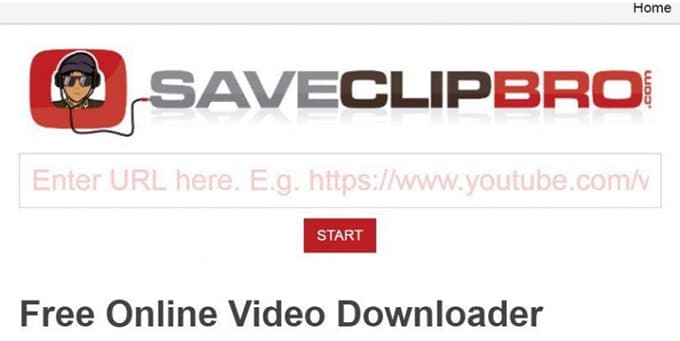
Cómo descargar y recortar videos de Vimeo con SaveClipBro.com
Paso 1. Abre SaveClipBro.com y ves a la interfaz principal.
Paso 2. Copia la URL de tu video de Vimeo, y pega la URL en el cuadro de entrada en el sitio. Analizará tu video y obtendrá la información de tu video.
Paso 3. Selecciona el formato de salida de video o audio que desees, como por ejemplo, MP4. También puedes convertirlo a MP3 y otros formatos de audio de forma directa.
Paso 4. Haz clic en el botón "Opciones avanzadas" para obtener la lista desplegable de más opciones. En la sección "Cortar video", puedes establecer la duración inicial y final del video. Y confirmar el tamaño del códec de video, códec, Crf y audio.
Paso 5. Cuando todo esté listo, haz clic en el gran botón rojo "Convertir" para comenzar a descargar y cortar el video de Vimeo.
Contras de SaveClipBro.com Vimeo Video Trimmer:
El inconveniente de usar este recortador de Vimeo en línea es que el proceso para cargar el video puede ser muy lento.
Método 2. Cortar videos de Vimeo en línea usando Online-convert
online-convert es una famosa herramienta de conversión de video en línea, que permite convertir el video al formato más popular y cortar el video fácilmente. Puedes ingresar tu video de Vimeo a través del enlace o cargar el video de Vimeo desde tu disco duro. Además, te permite cortar el video de Vimeo directamente configurando el comienzo y el final del video. Hay muchas configuraciones de salida que puedes usar para personalizar tu video. También puedes elegir un preajuste de hasta 1080X720 HD, cambiar el tamaño de la pantalla, cambiar la tasa de bits del video, personalizar el audio y hacer más. Por último, te permite convertir videos para plataformas, incluidas Vimeo, YouTube, Facebook, Dailymotion, Instagram y más.
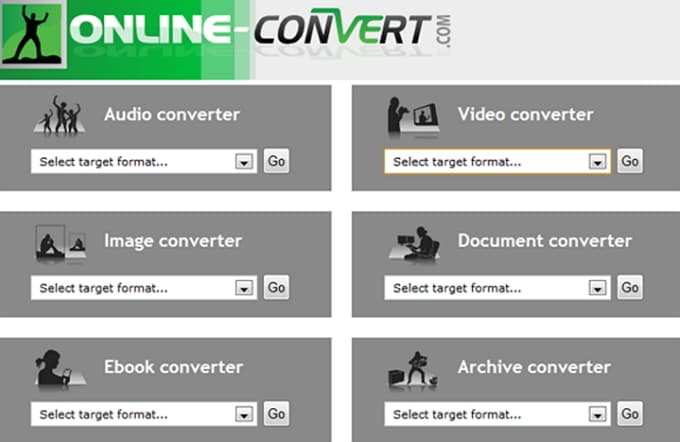
Cómo cortar videos de Vimeo en línea con Online-Convert
Paso 1. Abre el sitio y ves a la interfaz principal.
Paso 2. Puedes copiar la URL del video de Vimeo y pegar el enlace en el cuadro de entrada. Sino, haz clic en el botón "Elegir archivo" para seleccionar un video de Vimeo de tu disco duro local y subirlo en el sitio.
Paso 3. En la sección "Cortar video", define la duración del comienzo y del final de tu video Vimeo.
Paso 4. Si es necesario, puedes hacer otrao tipo configuraciones. Cuando termines, haz clic en el botón "Convertir archivo" para convertir y cortar el video de Vimeo.
Parte 3. ¿Puedes cortar videos de Vimeo después de subirlos?
"¿Es posible cortar videos de Vimeo después de subir el video en línea?"
"¿Hay alguna forma de cortar un video en Vimeo directamente?"
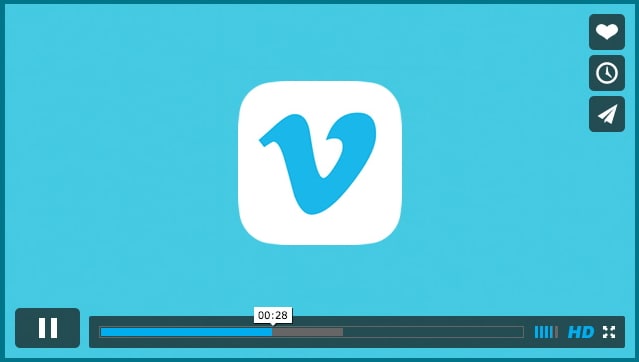
Los siento, pero no es posible cortar el video de Vimeo una vez que se ha subido el video al sitio. La manera de hacerlo es editar y cortar el video antes de subirlo a Vimeo. Puede usar Filmora Video Editor u otro recortador de video en línea para cortar el video para Vimeo Y luego subir el video a Vimeo. O bien, puedes eliminar el video original y cargar nuevamente el video editado a Vimeo.
Pónte en Contacto con el Centro de Soporte para Obtener una Solución Rápida >







